3 Redenen om te beginnen met het gebruik van browsergebaren
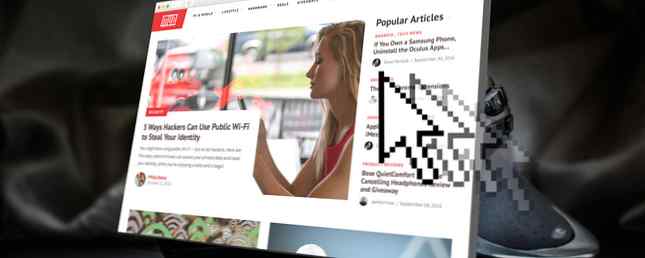
Hoeveel tijd besteedt u op een bepaalde dag aan surfen op het web? In 2014 meldde Nielsen dat Amerikanen 11 uur online per dag doorbrengen. Dat is VEEL internetten! Bedenk nu hoeveel van die tijd wordt verspild door inefficiënte browse-gewoonten - tijd die u nooit zult terugwinnen.
Dat is waarom universele browsertrucs 6 universele browsertips die u waarschijnlijk niet gebruikt 6 universele browsertips die u waarschijnlijk niet gebruikt Welke browser u ook installeert, er zijn enkele universele tips en trucs die u zou moeten gebruiken. Van sneltoetsen tot ideale beveiligingsinstellingen, we behandelen het allemaal in dit ene artikel. Meer lezen is zo handig: ze besparen tijd, zodat u in minder tijd meer internet kunt bekijken. En als u eenmaal op het web surft als een pro 10 Coole browsertricks om u te helpen het internet te gebruiken als een pro 10 Coole browsertricks om u te helpen het internet te gebruiken als een pro Het is misschien verleidelijk om te denken dat u een browsermaster bent. In werkelijkheid zijn er maar heel weinig van ons. Er zijn altijd meer tips, meer trucs en meer manieren waarop u uw browsevaardigheden kunt verbeteren. Lees Meer, je zult je afvragen hoe je het ooit hebt overleefd.
Maar er is een handige browser-truc die veel gebruikers over het hoofd zien, wat jammer is omdat het een game-changer kan zijn. Dit is wat u moet weten en waarom u browsegebaren moet gaan gebruiken.
Wat zijn Browser-bewegingen?
Als je al weet wat een browsergebaar is, overweeg dan jezelf in de geavanceerde klas en voel je vrij om door te gaan naar het volgende gedeelte. Als je nog nooit eerder hebt gehoord van browsergeschiedenis, is dit een snelle spoedcursus.
EEN browsergebaar is een combinatie van muisklikken en muisbewegingen (op desktops en laptops) of een combinatie van tikken, drukken en ruimen (op mobiele apparaten) die door de meeste webbrowsers als één eenheid wordt herkend.

Deze bewegingen zijn gekoppeld aan verschillende browseracties, dus elke keer dat u een herkend muisbewegings- of touchscreengebaar maakt, vindt de bijbehorende actie plaats. Kort gezegd, je kunt ze beschouwen als de muis of een toets die overeenkomt met sneltoetsen op het toetsenbord.
Eén ding om op te merken is dat de meeste browsers vooraf gedefinieerde gebaren bevatten die u niet kunt wijzigen (u kunt de hele gebarenfunctie alleen als geheel in- of uitschakelen). Er zijn echter gebarengerelateerde extensies die u kunt installeren waarmee u uw eigen extensies kunt instellen, en dat is de manier om te gaan als u denkt dat de basistypen te beperkend zijn.
Waarom Browser-bewegingen nuttig zijn
Inmiddels vraag je je waarschijnlijk af, “Waarom gebaren gebruiken als ik gewoon sneltoetsen kan gebruiken?” Dat is een goede vraag, en uiteindelijk komt het neer op persoonlijke voorkeur en welke “voelt” beter voor jou. Maar hier zijn de meest voorkomende redenen om de voorkeur te geven aan gebaren.
1. Browsergebaren zijn sneller.
Wanneer u op internet surft, doet u dit waarschijnlijk 99% van de tijd met uw hand op uw muis. (De enige uitzondering is als u een onconventionele toetsenbordgebaseerde browser gebruikt. Gebruikt u de beste webbrowser voor Linux in 2016? Gebruikt u de beste webbrowser voor Linux in 2016? Het gebruik van de "verkeerde" browser kan leiden tot een veel onnodige hoofdpijn, verspilde productiviteit en zelfs verloren gegevens. Dus welke browser is het beste voor uw Linux-computer? Laten we het weten. Lees meer als Lynx of Qutebrowser.) En omdat uw hand er al is, hoeft u niet tijd besteden “bevinding” de plaatsing van de rechterhand zoals bij het zoeken naar een sneltoets - klik en teken de juiste beweging.
2. Browsergebaren zijn gemakkelijker te onthouden.
Open elke webbrowser en bekijk de volledige lijst met sneltoetsen. Hoeveel zijn er? Honderden! En zelfs als je ze tot het nuttigste en meest essentiële kookt, heb je nog steeds tientallen toetsenbordsnelkoppelingen die het waard zijn om te onthouden 32 Sneltoetsen om je workflow in elke browser te versnellen 32 Sneltoetsen om je workflow in elke browser te versnellen Sneller browsen is geen ongrijpbaar doel, noch heeft het drastische veranderingen in uw workflow nodig. De goedkeuring van een paar eenvoudige nieuwe gewoonten zoals sneltoetsen zou de slag moeten slaan. Hier is hoe. Lees verder . Ik weet niet hoe het met je zit, maar ik heb maar een klein beetje breinkracht voor een handvol van hen.
Browserbewegingen zijn daarentegen contextueel en dat maakt ze gemakkelijker te onthouden. Klik en sleep bijvoorbeeld links om een pagina terug te gaan of klik met de linkermuisknop en klik met de rechtermuisknop om één pagina vooruit te gaan. En als je een extensie hebt waarmee je je eigen bewegingen kunt definiëren, kun je zelfs een W-vorm tekenen om naar Wikipedia te gaan of een zig-zag maken om het huidige tabblad te sluiten.
3. Browser-bewegingen zijn onbeperkt.
Nogmaals, als u een extensie gebruikt waarmee u uw eigen bewegingen kunt definiëren Sneller en beter bladeren met muisbewegingen Sneller en beter bladeren met muisbewegingen Kan u geen snelkoppelingen op het toetsenbord onthouden? Liever de muis altijd gebruiken? U zult genieten van wat muisbewegingen kunnen doen voor uw browserwerkstroom. Meer lezen, er zijn geen grenzen aan de soorten vormen en bewegingen die u kunt tekenen. Aan de andere kant zijn er slechts zoveel toetsenbordknoppen die u kunt gebruiken, en veel ervan zijn al opgebruikt door de honderden standaardsnelkoppelingen die bij de meeste browsers worden geleverd.
Om nog maar te zwijgen van het feit dat verschillende browsers verschillende sneltoetsen hebben voor verschillende acties, terwijl je eenvoudig dezelfde bewegingen kunt instellen om dezelfde acties in alle browsers uit te voeren (zonder de standaard snelkoppelingen te hoeven negeren).
3 handige browser-extensies om te installeren
Ik heb het al eerder gezegd en ik zal het nogmaals zeggen voor de nadruk: om echt gebruik te maken van browsergebaren, wil je een extensie installeren die je meer kracht en controle geeft. Er zijn verschillende om uit te kiezen, maar dit zijn degenen die ik het beste heb gevonden.
1. crxMouse (Chrome, Opera)
crxMouse is gewoon de beste extensie voor gebaren die momenteel beschikbaar is. Hiermee kun je niet alleen aangepaste bewegingen definiëren, maar ook flexibeler omdat het ook gebaren met het scrollwiel mogelijk maakt. Ik vind het ook leuk dat je het uiterlijk van de bewegwijzering kunt aanpassen.
Merk op dat Opera ook Chrome-extensies kan gebruiken! Lees dit artikel voor meer informatie over hoe Chrome-uitbreidingen in Opera te werken Hoe Google Chrome-extensies in Opera Browser te installeren Hoe Google Chrome-extensies in Opera Browser te installeren Opera doet een goede zaak om erop over te schakelen. Er is een klein probleem: extensies. Wat als u Chrome-extensies in Opera zou kunnen installeren? Het is gemakkelijk, dus hier is een korte handleiding. Lees verder .
2. FireGestures (Firefox)
FireGestures is vrijwel het equivalent van crxMouse voor Firefox. Het kan veel dezelfde dingen aan, inclusief de scrollwiel-functionaliteit, maar heeft ook iets dat crxMouse niet heeft: toetsdrukbewegingen. Hiermee kunt u Ctrl of Shift gebruiken als de initiërende sleutel voor een beweging (in tegenstelling tot een muisklik).
U kunt zelfs uw eigen scripts schrijven die extra acties en functies toevoegen waaraan u gebaren kunt toewijzen, hoewel dit een geavanceerde browserfunctie is waarvoor enige scriptingervaring vereist is.
3. Muisbewegingen (Edge)
Zodra Edge de mogelijkheid kreeg om extensies te installeren, werd het een formidabele concurrent voor Chrome en Firefox. De Windows Store heeft nog niet al te veel uitbreidingen, althans vanaf dit moment, maar er zijn veel Edge-uitbreidingen die het waard zijn om 10 beste Microsoft Edge Browser Extensies te gebruiken die je vandaag zou moeten proberen. 10 Beste Microsoft Edge Browser-extensies die je vandaag nog moet proberen De nieuwste Windows-versie 10 Upgrade brengt eindelijk browserextensies naar Microsoft Edge. We hebben het handvol beschikbare extensies bekeken en laten zien welke de moeite waard zijn. Lees meer, inclusief deze genaamd Muisbewegingen.
Helaas voegt het alleen de basisgebarenfunctionaliteit toe (die niet beschikbaar is in de kern Edge-browser) en je kunt geen aangepaste gebaren definiëren, althans nog niet. Misschien zal dat de komende maanden veranderen. Hopelijk!
Zodra je de kunst van muisbewegingen onder de knie hebt, wil je misschien een stap verder gaan en beginnen met het integreren van deze onmisbare browsertrucs. Onmisbare browsertrucs om je productiviteit naar het volgende niveau te brengen Onmisbare browsertrucs om je productiviteit naar het volgende niveau te brengen Met een paar eenvoudig te gebruiken trucs, kunt u uw browser gewoonten veel productiever maken, en bespaar uzelf kostbare minuten in het proces. Lees meer in uw repetoire van efficiëntiewinst op het web. Dat hoeft niet, maar we raden het aan.
Wat denk je? Zijn browsergebaren nuttig of heb je liever ouderwetse sneltoetsen? Als je gebaren gebruikt, welke browser en extensie vind je het leukst? Laat het ons weten in een reactie hieronder!
Ontdek meer over: Browser-extensies, Google Chrome, Mozilla Firefox.


